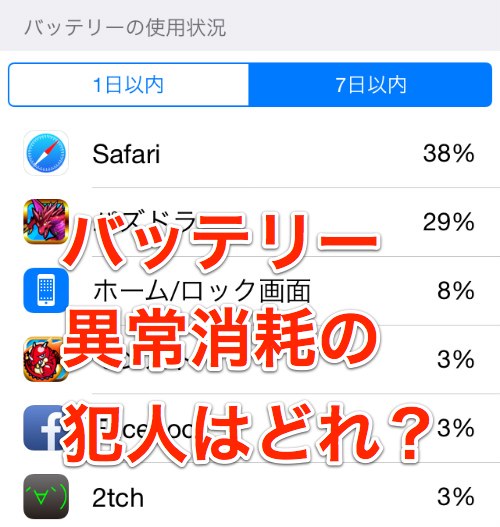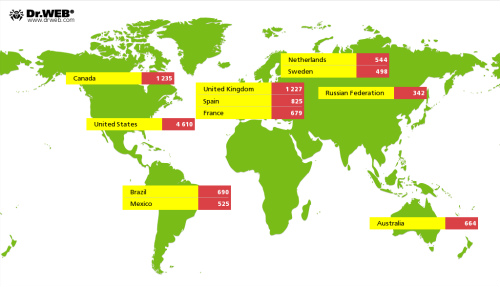こんばんは、くろさるです。
iPhone5s で初めて搭載され、現在 iPhone 6 、iPhone 6 Plus でも使える指紋認証デバイス「Touch ID」ですが、皆さん使われていますか?
僕はというと、iPhone5s 発売当初は物珍しさもあり、すぐ指紋登録をして試していたんですが、iPhone5sに最初にインストールされていた「iOS 7.0」では「Touch ID」の認証精度があまり良くなく、解除に時間がかかっていたので、そのうちパスコード無しで解除するようになってしまいました。
ところがその後リリースされた「iOS 7.1.1」では、この「Touch ID」の認証精度がかなり上がり、実用に耐えられるレベルになっていることがわかりました。それ以降はもうずっと指紋認証をオンにして iPhone を使っています。個人的体感としてはロック画面をスワイプするより早いです。

目次
Touch ID で指紋が認証できない時の対処方法
指が水で濡れている時、湿気っている時
指紋認証は指が乾いている時に登録しているので、指が濡れている時は基本的に反応してくれません。また寒い場所などで iPhone を触ると触ったところが結露して曇ってしまうような状況やハンドクリームを塗っていても上手く反応しないようです。
こんな時は、指を拭いて水気を取ったり、結露はすぐ取り除くのは難しいので、パスコードでロックを解除したりする必要があると思います。
Touch ID のセンサーが汚れている時
意外と多いのが、Touch ID のセンサーが汚れて指紋が認証できなくなることです。皮脂などでも反応しなくなることが多いので、ロックが解除できないなと思った時は、センサーを拭いてみると改善することが多いですよ。
指紋が変わってしまった時
指紋は基本的に変わらないものですが、冬の乾燥した時期などに指の表面が荒れて指紋認証がうまくいかない時などがあるようです。これは指が荒れないようにケアをするか、もし荒れてガサガサになってしまたら指紋認証の登録をやり直してみるとうまくいくかもしれません。
▼ [iOS8]iPhoneで指紋認証(Touch ID)を設定する方法
最後に
以上、3つの対策を考えてみましたが、大抵指紋認証がうまくいかない時は、センサーを拭いてみるとうまくいくと思います。冒頭でも書いたとおり「Touch ID」の便利さは使ってみないとよくわからないと思います。今後 iPad や iPod Touch でも「Touch ID」が搭載されていくと思いますのでぜひ「Touch ID」デバイスをお持ちの方は試してみてくださいね。
対応機種
Touch ID の設定は、指紋認証センサーを搭載した iPhone5s、iPhone6、iPhone6 Plusで設定可能です。
おすすめ記事
iOS 8 のいろいろな設定や使い方、不具合などを紹介しています。